Lektion 9: Använda papperskorgen
Introduktion
I slutet av den här lektionen bör du kunna:
- Diskutera funktionen på papperskorgen.
- Lägga filer i papperskorgen.
- Hämta filer från papperskorgen.
- Tömma papperskorgen.
Vad är papperskorgen?
Ibland kan filer och mappar belamra din dator. Papperskorgen, skrivbordsikonen som liknar en papperskorg, är där du lägger en fil eller mapp om du vill radera den.
Du kan öppna papperskorgen när som helst och se vad som finns inuti genom att dubbelklicka på papperskorgen som finns på skrivbordet eller genom att använda Utforskaren i Windows.
Inuti ser du en lista över raderade objekt.
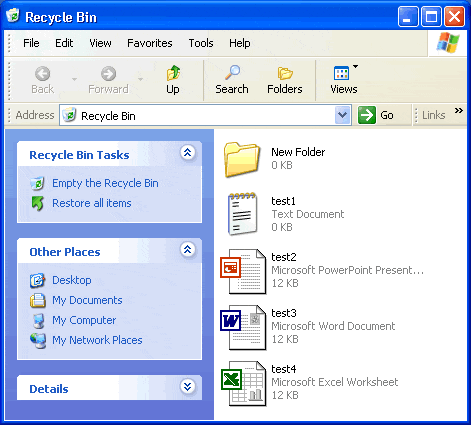
Placera filer i papperskorgen
Så här flyttar du ett objekt till papperskorgen från skrivbordet, Windows Utforskaren eller Den här datorn:
- Klicka och dra filen eller mappen till papperskorgen.
ELLER
- Högerklicka på filen eller mappen du vill ta bort.
- När popup-menyn visas väljer du Ta bort.
- En dialogruta visas som frågar om du är säker på att du vill skicka filen eller mappen till papperskorgen.
- Klicka på Ja.
Så här flyttar du ett objekt till papperskorgen från Utforskaren eller Den här datorn:
- Klicka på filen eller mappen du vill ta bort.
- Filen eller mappen mörknar.
- Välj Ta bort den här filen (eller Ta bort den här mappen) från listan Fil- och mappuppgifter.
Hämta filer från papperskorgen
Att placera ett föremål i papperskorgen betyder inte att du inte kan hämta det vid ett senare tillfälle. Genom att använda länken Återställ alla objekt (finns i listan med uppgifter i papperskorgen) flyttas alla filer och mappar i papperskorgen tillbaka till sina ursprungliga platser på din dator.
Så här återställer du alla objekt i papperskorgen:
- Klicka på länken Återställ alla objekt i listan Papperskorgen.
- Objekten återställs till sina ursprungliga platser.
För att återställa en fil, klicka för att välja filen:
- Återställ alla objekt ändringar till Återställ detta objekt.
- Klicka på Återställ det här objektet.
- Objektet återställs till sin ursprungliga plats.
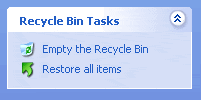
Tömning av papperskorgen
Tömning av papperskorgen raderar objekt permanent. Från denna punkt kan de inte återställas. Töm papperskorgen med jämna mellanrum för att datorn ska fungera smidigt.
Så här tömmer du papperskorgen:
- Klicka på länken Töm papperskorgen i listan med uppgifter i papperskorgen.
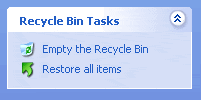
Utmaning!
- Öppna genvägen för inköpslista. (Du skapade den på skrivbordet i en tidigare lektion.)
- Ta bort genvägen genom att dra den till papperskorgen.
- Öppna papperskorgen och ta bort inköpslistans genväg permanent.
- Den ursprungliga inköpslistan finns kvar på din dator.

